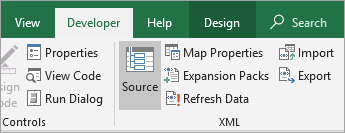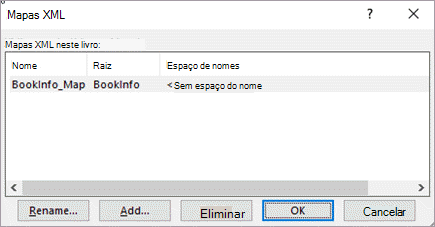Nota de Segurança: Um mapa XML e as respetivas informações de origem de dados são guardados com o livro e não com uma folha de cálculo específica. Um utilizador malicioso pode ver estas informações de mapa potencialmente confidenciais através de uma macro de Visual Basic for Applications (VBA). Além disso, se guardar o livro como um Ficheiro de Formato Open XML do Excel com permissão para macros, estas informações de mapa podem ser visualizadas através do Bloco de Notas da Microsoft ou através de outro programa de edição de texto.
Eliminar a definição da origem de dados do mapa XML do livro
Se quiser continuar a utilizar as informações do mapa, mas remover as informações da origem de dados potencialmente confidenciais, pode eliminar a definição da origem de dados do esquema XML do livro. Neste caso, ainda pode exportar os dados XML.
Este procedimento remove permanentemente a definição da origem de dados atual do mapa XML.
-
Clique numa célula mapeada para selecionar o mapa XML pretendido.
-
Se o separador Programador não estiver disponível, efetue o seguinte procedimento para visualizá-lo:
-
No separador Ficheiro , clique em Opções > Personalizar Friso.
-
Selecione a caixa de verificação Programador .
-
-
No separador Programador , clique em Propriedades do Mapa.
-
Na caixa de diálogo Propriedades do Mapa XML , em Origem de dados, desmarque a caixa de verificação Guardar definição de origem de dados no livro .
Esta opção está selecionada por predefinição. Limpar esta opção não elimina quaisquer dados da folha de cálculo.
Importante: A definição da origem de dados contém informações de ligação sobre os dados XML importados. Remover estas informações impede que outras pessoas vejam as informações, mas ainda pode exportar os dados mapeados para um ficheiro XML. No entanto, se voltar a importar o ficheiro de dados XML, a definição da origem de dados será guardada novamente com o ficheiro.
Eliminar um mapa XML de um livro
Se eliminar uma folha de cálculo antes de eliminar um mapa XML, as informações do mapa, sobre as origens de dados e, possivelmente, outras informações confidenciais, continuam guardadas no livro. Se estiver a atualizar o livro para remover informações confidenciais, certifique-se de que elimina o mapa XML antes de eliminar a folha de cálculo para que as informações do mapa sejam permanentemente removidas do livro.
-
Se o separador Programador não estiver disponível, efetue o seguinte procedimento para visualizá-lo:
-
No separador Ficheiro , clique em Opções > Personalizar Friso.
-
Selecione a caixa de verificação Programador .
-
-
No separador Programador, no grupo XML, clique em Origem.
-
No painel de tarefas Origem XML clique em Mapas XML.
É apresentada a caixa de diálogo Mapas XML .
-
Selecione o mapa XML que pretende eliminar.
-
Clique em Eliminar e, em seguida, clique em OK.
Nota: Eliminar um mapa XML remove apenas o mapa XML e não remove quaisquer dados para os quais o mapa XML está atualmente mapeado.
Precisa de mais ajuda?
Pode sempre colocar uma pergunta a um especialista da Comunidade Tecnológica do Excel ou obter suporte nas Comunidades.